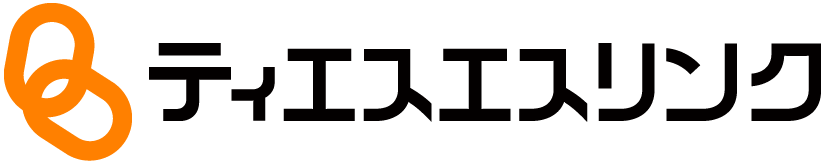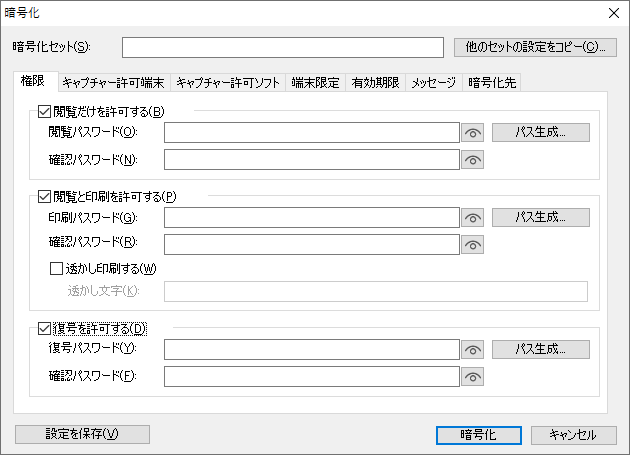基本的な暗号化操作
暗号化ツール「TSLocker」では、ファイルに最大3つの権限(閲覧/閲覧印刷/復号)とパスワードを設定して暗号化できます。
たとえば、閲覧権限を設定して暗号化した場合は、閲覧のみができ、二次利用(編集/コピー/印刷/保存/キャプチャー)は一切できないファイルになります。
ここでは、基本的な暗号化操作を、[新規暗号化]を利用して説明します。
※前回暗号化時の設定を利用する暗号化操作については[前回設定で暗号化する]をご覧ください。
※暗号化セットを利用する暗号化操作については[暗号化セットで暗号化する]をご覧ください。
[操作]
- デスクトップ上の「TSLocker」ショートカットアイコンをダブルクリックします。
「TSLocker」が起動し、メイン画面が表示されます。
- メイン画面の[新規暗号化]エリアに、暗号化したいファイル(またはフォルダー)をドラッグ&ドロップします。
※デスクトップ上の「TSLocker」ショートカットアイコンに、直接ファイル(またはフォルダー)をドラッグ&ドロップしても暗号化できます。※エクスプローラーで、ファイル上の右クリックメニューから[TranSafer BASICで暗号化]を選択しても、暗号化できます。
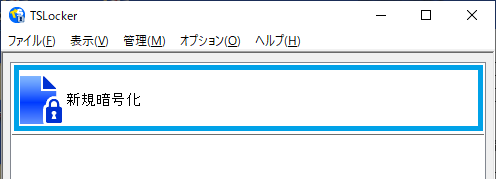
- [暗号化]ボタンをクリックします。

暗号化処理状況が表示されます。終了すると暗号化が完了します。
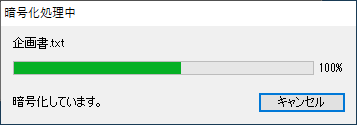 ※暗号化ファイル(.tsd)は、GZIP形式で圧縮されています。※フォルダーを暗号化すると、サブフォルダーを含むフォルダー内のファイルを暗号化し、1つの暗号化ファイルとして生成します。※暗号化したファイルを復号した時には、暗号化元のファイル名と拡張子、元のファイルのタイムスタンプのまま保存されます。
※暗号化ファイル(.tsd)は、GZIP形式で圧縮されています。※フォルダーを暗号化すると、サブフォルダーを含むフォルダー内のファイルを暗号化し、1つの暗号化ファイルとして生成します。※暗号化したファイルを復号した時には、暗号化元のファイル名と拡張子、元のファイルのタイムスタンプのまま保存されます。
フォルダーを暗号化していた場合は、元のフォルダー構成のまま復号されます。※暗号化ファイル(.tsd)は、トランセーファー BASIC独自の方式で暗号化されたファイルです。ファイルの利用には、閲覧ツール「TSViewer」が必要です。